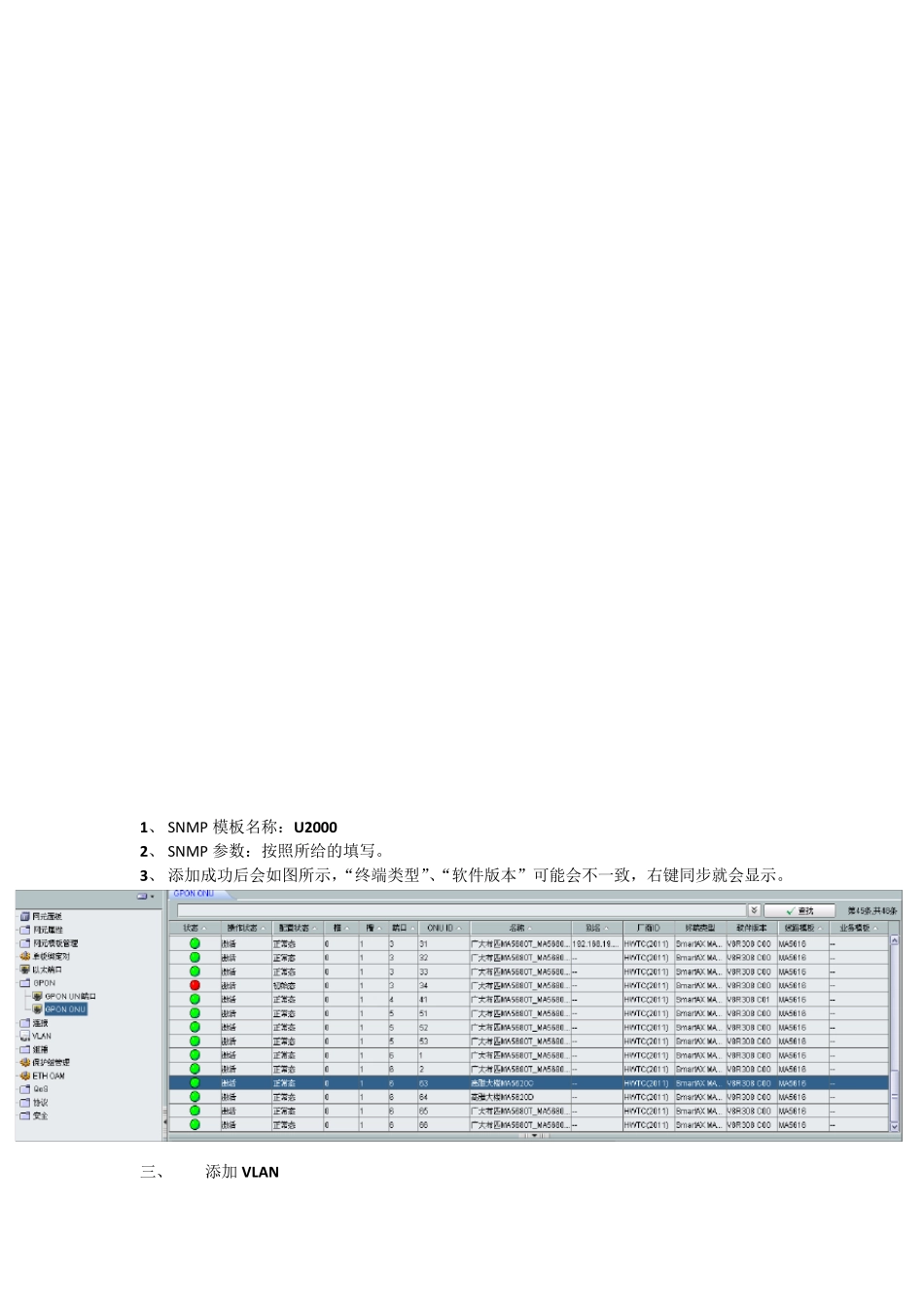OLT 部分 一、 确认ONU 以接上 1、在主拓扑中点击OLT 框,进入OLT 面板 2、点击所挂的端口,在下面选择“自动发现的ONU 信息”,看到新接上的ONU 的SN 码,确认无误后,确认ONU 。 二、 添加网管数据 1、 名称:高雅大楼 MA5620C。只对本地有效。 2、 ONU ID:3 ,不要自动分配。 3、 ONU 类型:MDU,这个可以随便,后面可以同步。 4、 线路模板:MA5616,只有这个可以选了。 5、 认证方式:SN。 1、 SNMP 模板名称:U2000 2、 SNMP 参数:按照所给的填写。 3、 添加成功后会如图所示,“终端类型”、“软件版本”可能会不一致,右键同步就会显示。 三、 添加VLAN 1、在左边选项中点取“VLAN”,右边单击“查找”才会显示已添加的 VLAN。在vlan 列表中右键-增加。 2、添加网管 VLAN 3、添加业务 VLAN 1 2 3 添加完后记得要在VLAN 列表右键“同步”, 1 2 3 四、添加SERVICE-PORT 左边点击“ServicePort”,右边点击“查找”,显示全部的 ServicePort,在列表中右键-增加 1、网管 vlan service-port 名称:设备名+/+vlan 号,高雅大楼 MA5620C/319 VLAN 选择:Smart VLAN VLAN 切换:Translate VLAN ID 信息:319 接口选择:如右图,选择 GEM 0 业务类型:多业务 VLAN 模式 用户 VLAN:319 流量模板信息:勾上”上下行一致”,再选择模板“Manage” 语音 VLAN 511 与 319 相似 2、业务vlan service-port 名称:设备名+/+vlan 号,高雅大楼MA5620C/1428(1049-1072) VLAN 选择:SMART VLAN VLAN 切换:Defau lt VLAN ID 信息:1428 接口选择:如右图,选择GEM 1 业务类型:多业务VLAN 模式 用户VLAN:other-all 流量模板信息:勾上”上下行一致”,再选择模板“PPPOE” ONU 部分 在主拓扑中找到ONU,双击进入 一、 设备重命名。左边菜单栏,“网元属性”,“基本信息”,“系统名称”,修改后“应用”。 二、 下发模板。 1、流量模板。“网元模板管理”,“流量模板”,右边模板列表右键“下发模板到设备”。0-6是系统自带,把“ip-traffic-table_7”下发到设备。 2、ADSL 模板(仅MA5616!!!)。“网元模板管理”,“ADSL 模板”,右边模板列表右键“下发全局模板到设备”。把“ADSL2M”、“ADSL4M”、“DEFVAL”下发到设备。 三、 添加 VLAN 1、 网管 VLAN。在左边点击 VLAN,右边点击查找,先查看已经存在的 v...